Spis treści. strona 1 z 11
|
|
|
- Stefan Kozak
- 9 lat temu
- Przeglądów:
Transkrypt
1 Spis treści 1. Edycja obrazów fotograficznych Księżyc Słońce zza chmur Rzeka lawy Śnieżyca Ulewa Noktowizor...9 strona 1 z 11
2 1. Edycja obrazów fotograficznych Zestaw poniższych ćwiczeń dotyczy względnie prostych zabiegów wykonywanych na obrazach fotograficznych. Nie mają one na celu poprawy jakości zdjęć, jedynie dodanie do nich nowych cech niewystępujących na fotografowanym obrazie Księżyc Rys. 1: Cel ćwiczenia Pracę zaczynamy na kopii oryginalnego obrazu. Rys. 2: Obraz oryginalny strona 2 z 11
3 Używając filtru Efekty oświetlenia umieśćmy na obrazie księżyc. Parametry filtru należy dobrać tak, aby uzyskać efekt mniej więcej jak na poniższej ilustracji. Proponuję przy okazji trochę poeksperymentować z efektami oświetlenia. Rys. 3: Dodanie księżyca (w trakcie edycji) Kolejnym efektem świetlnym jest dodanie odblasku na torach: Rys. 4: Odblask na torach (w trakcie edycji) I oto uzyskujemy ten sam obraz, tylko w nocy... strona 3 z 11
4 1.2. Słońce zza chmur Rys. 5: Cel ćwiczenia Pracę zaczynamy na kopii warstwy oryginalnego obrazu Rys. 6: Oryginalny obraz Na kopii stosujemy progowanie (ok. 100) w Obrazek Dopasuj: Rys. 7: Efekt progowania strona 4 z 11
5 Następnie stosujemy rozmycie radialne (przesuwając środek efektu w lewy górny narożnik obrazu) w najlepszej jakości: Rys. 8: Efekt rozmycia radialnego Ustawmy teraz tryb warstwy na rozjaśnianie lub mnożenie odwrotności i krycie na 60 %: Rys. 9: Efekt krycia warstw Za pomocą gumki usuńmy zbędne promienie : Rys. 10: Efekt końcowy strona 5 z 11
6 1.3. Rzeka lawy Rys. 11: Efekt końcowy Pracę zaczynamy na kopii oryginalnego obrazu: Rys. 12: Obraz oryginalny Stwórzmy własny gradient w kolorach lawy lub zmodyfikujmy odpowiednio jeden z istniejących (Obrazek Dopasuj Mapa gradientu): Rys. 13: Gradient używany podczas ćwiczenia Następnie za pomocą dowolnej techniki wymazywania (np. miękkiej gumki) należy skasować wszystko poza wodą (drzewa, gałęzie, skały). Pozostała część (woda) stanowić będzie lawę. Poniższy rysunek przedstawia lawę po ukryciu spodniej warstwy (oryginalnego obrazu): Rys. 14: Lawa Kolejnym krokiem jest modyfikacja oryginalnego obrazu mająca na celu wyeksponowanie gorącej lawy. Ustawy jasność na -90 i kontrast na -30 (lub według własnego uznania): strona 6 z 11
7 Rys. 15: Efekt końcowy 1.4. Śnieżyca Rys. 16: Cel ćwiczenia Pracę rozpoczynamy na kopii warstwy oryginalnego obrazu: Rys. 17: Obraz oryginalny Utwórzmy nową warstwę i nazwijmy ją śnieg. Mając ustawione kolory na czarny i biały (skrót D ) wypełniamy warstwę na czarno i stosujemy efekt chmur różnicowych. Rys. 18: Chmury W warstwie śnieg dodajmy szum (filtr Szum Dodaj szum) gaussowski monochromatyczny. Następnie stosujemu filtr Pociągnięcie pędzla Zaakcentowane krawędzie z ustawieniami: szerokość 1, strona 7 z 11
8 jasność 37, wygładzanie 2. Wykonujemy rozmycie przez poruszenie o kącie 172 stopnie o odległości 6 pikseli. Ostatnim krokiem jest zmiana trybu warstwy śnieg na mnożenie odwrotności. Możemy także miękkim pędzlem usunąć padający śnieg z dołu obrazu. Rys. 19: Efekt końcowy 1.5. Ulewa Poniższy efekt jest bardzo podobny do śnieżycy. Rys. 20: Cel ćwiczenia Prace zaczynamy na kopii obrazu oryginalnego. Rys. 21: Obraz oryginalny strona 8 z 11
9 W nowej warstwie dodajmy monochromatyczny szum gaussowski w ilości 200 % (filtr Szum Dodaj szum). Następnie dodajmy rozmycie przez poruszenie o kącie 73 stopnie i odległości 24 piksele. Ustawmy odpowiedni tryb warstwy (np. mnożenie odwrotności albo rozjaśniania ) i krycie, aby uzyskać pożądany efekt Noktowizor Rys. 22: Cel ćwiczenia Pracę rozpoczynamy na kopii obrazu oryginalnego: Rys. 23: Obraz oryginalny Na początku ustawmy kolory pierwszo- i drugoplanowy na odcienie zieleni, aby pierwszoplanowy był odrobinę ciemniejszy od drugoplanowego, np. jak poniżej: Rys. 24: Ustawienie kolorów Ustawiwszy kolory, zastosujmy filtr Szkic Wzór rastra z ustawieniami: wielkość 1, kontrast 0, typ linia. Następnie dodajmy jednorodny monochromatyczny szum (ilość: 10 %). Zresetujmy kolory (skrót D ). Utwórzmy nową warstwę z radialnym wypełnieniem gradientowym: strona 9 z 11
10 Rys. 25: Warstwa z gradientem Ustawiając jej krycie, aby uzyskać efekt jak poniżej. Rys. 26: Efekt zmiany krycia warstwy. Wykonamy teraz celownik kamery noktowizyjnej. W tym celu utwórzmy kolejną warstwę i za pomocą narzędzia zaznaczenia prostokątnego zaznaczmy i wypełnijmy na biało obszar jak na ilustracji poniżej: Rys. 27: Warstwa celownika Następnie zmniejszmy zaznaczenie o 1 piksel i wykasujmy zaznaczony obszar. strona 10 z 11
11 Rys. 28: Zmniejszone zaznaczenie Ostatnim etapem jest ręczne narysowanie celownik (jaśniejszym zielonym): Rys. 29: Efekt końcowy strona 11 z 11
Przetwarzanie fotografii cyfrowej lab. 3 J.Wi licki, A.Romanowski
 Spis tre ci 1. Edycja obrazów fotograficznych...2 1.1. Ksi yc...2 1.2. S o ce zza chmur...4 1.3. Rzeka lawy...6 1.4. nie yca...7 1.5. Ulewa...8 1.6. Noktowizor...9 strona 1 z 11 1. Edycja obrazów fotograficznych
Spis tre ci 1. Edycja obrazów fotograficznych...2 1.1. Ksi yc...2 1.2. S o ce zza chmur...4 1.3. Rzeka lawy...6 1.4. nie yca...7 1.5. Ulewa...8 1.6. Noktowizor...9 strona 1 z 11 1. Edycja obrazów fotograficznych
Adobe Photoshop Dodatek do lab4 J.Wiślicki, A.Romanowski;
 Spis treści 1. Proste efekty... 2 1.1. Cień...2 1.2. Planeta...5 1.3. Mandarynkowa kostka...8 Grafika rastrowa strona 1 z 9 1. Proste efekty Poniższe ćwiczenia dotyczą prostych (aczkolwiek ciekawych) efektów
Spis treści 1. Proste efekty... 2 1.1. Cień...2 1.2. Planeta...5 1.3. Mandarynkowa kostka...8 Grafika rastrowa strona 1 z 9 1. Proste efekty Poniższe ćwiczenia dotyczą prostych (aczkolwiek ciekawych) efektów
Spis treści. strona 1 z 10
 Spis treści 1. Zaawansowane techniki obróbki fotografii...2 1.1. Odbicia na samochodzie...2 1.2. Mokra nawierzchnia...4 1.3. Odbicie od powierzchni wody...5 1.4. Koloryzacja fotografii...7 1.5. Phantasy...8
Spis treści 1. Zaawansowane techniki obróbki fotografii...2 1.1. Odbicia na samochodzie...2 1.2. Mokra nawierzchnia...4 1.3. Odbicie od powierzchni wody...5 1.4. Koloryzacja fotografii...7 1.5. Phantasy...8
TECHNIKI MULTIMEDIALNE LABORATORIUM GIMP: Projektowanie tła
 TECHNIKI MULTIMEDIALNE LABORATORIUM GIMP: Projektowanie tła 1. Cel ćwiczenia Celem ćwiczenia jest nabycie umiejętności tworzenia tła poprzez wykorzystanie funkcji dostępnych w programie GIMP. 2. Wiadomości
TECHNIKI MULTIMEDIALNE LABORATORIUM GIMP: Projektowanie tła 1. Cel ćwiczenia Celem ćwiczenia jest nabycie umiejętności tworzenia tła poprzez wykorzystanie funkcji dostępnych w programie GIMP. 2. Wiadomości
Fotografia cyfrowa obsługa programu GIMP
 Fotografia cyfrowa obsługa programu GIMP wskazówki dla osób prowadzących zajęcia komputerowe w bibliotekach Cz. 20. Efekty specjalne w fotografii Kolorowy element na szarobiałym tle Otwieramy obraz w programie
Fotografia cyfrowa obsługa programu GIMP wskazówki dla osób prowadzących zajęcia komputerowe w bibliotekach Cz. 20. Efekty specjalne w fotografii Kolorowy element na szarobiałym tle Otwieramy obraz w programie
Projekt witryny pt. Oko
 Strona 1 Projekt witryny pt. Oko Włodzimierz Gajda Gdy znamy podstawowe cechy GIMP-a, umiemy pracować z warstwami, wprawnie operujemy selekcjami oraz wybranymi narzędziami moŝemy przystąpić do pracy nad
Strona 1 Projekt witryny pt. Oko Włodzimierz Gajda Gdy znamy podstawowe cechy GIMP-a, umiemy pracować z warstwami, wprawnie operujemy selekcjami oraz wybranymi narzędziami moŝemy przystąpić do pracy nad
Adobe Photoshop lab. 3 Jacek Wiślicki, 1. Napisy (c.d.) Ogień Miód Metal Aqua...
 Spis treści 1. Napisy (c.d.)...2 1.1. Ogień...2 1.2. Miód...5 1.3. Metal...9 1.4. Aqua...12 strona 1 z 14 1. Napisy (c.d.) Poniższe ćwiczenia stanowią kontynuację tworzenia stylizowanych napisów, jednak
Spis treści 1. Napisy (c.d.)...2 1.1. Ogień...2 1.2. Miód...5 1.3. Metal...9 1.4. Aqua...12 strona 1 z 14 1. Napisy (c.d.) Poniższe ćwiczenia stanowią kontynuację tworzenia stylizowanych napisów, jednak
Spis treści. Adobe Photoshop lab. 2 Jacek Wiślicki,
 Spis treści 1. Napisy...2 1.1. Stara maszyna do pisania...2 1.2. Zamrożony napis...3 1.3. Krwawy tekst...5 1.4. Neon...7 1.5. Kamień...8 1.6. Inny kamień...9 1.7. Śnieg...9 strona 1 z 12 1. Napisy Poniższe
Spis treści 1. Napisy...2 1.1. Stara maszyna do pisania...2 1.2. Zamrożony napis...3 1.3. Krwawy tekst...5 1.4. Neon...7 1.5. Kamień...8 1.6. Inny kamień...9 1.7. Śnieg...9 strona 1 z 12 1. Napisy Poniższe
GIMP. Ćwiczenie nr 6 efekty i filtry. Instrukcja. dla Gimnazjum 36 - Ryszard Rogacz Strona 18
 Ćwiczenie nr 6 efekty i filtry Tak, jak każdy program graficzny GIMP posiada wbudowane narzędzia umożliwiające osiągnięcie różnego rodzaju efektów. Dostępne są one w menu edytowanego rysunku [filtry].
Ćwiczenie nr 6 efekty i filtry Tak, jak każdy program graficzny GIMP posiada wbudowane narzędzia umożliwiające osiągnięcie różnego rodzaju efektów. Dostępne są one w menu edytowanego rysunku [filtry].
PIXLR EDITOR - Autor: mgr inż. Adam Gierlach
 PIXLR EDITOR - www.pixlr.com Autor: mgr inż. Adam Gierlach 2 OTWIERANIE PLIKU Wybierz OTWÓRZ OBRAZEK Z KOMPUTERA - Pliki / 01_tlo.png 3 ZMIANA WIELKOŚCI OBRAZU 1. w programie wybierz Obrazek / Wielkość
PIXLR EDITOR - www.pixlr.com Autor: mgr inż. Adam Gierlach 2 OTWIERANIE PLIKU Wybierz OTWÓRZ OBRAZEK Z KOMPUTERA - Pliki / 01_tlo.png 3 ZMIANA WIELKOŚCI OBRAZU 1. w programie wybierz Obrazek / Wielkość
Spis treści. strona 1 z 28
 Spis treści 1. Abstrakcje...2 1.1. Woda...2 1.2. Galaktyka spiralna...4 1.3. Prędkość...6 1.4. Gwiazda...8 1.5. Dym...9 1.6. Świetlna spirala...11 1.7. Apophysis...13 1.8. Jedwab...15 1.9. Płomienie...15
Spis treści 1. Abstrakcje...2 1.1. Woda...2 1.2. Galaktyka spiralna...4 1.3. Prędkość...6 1.4. Gwiazda...8 1.5. Dym...9 1.6. Świetlna spirala...11 1.7. Apophysis...13 1.8. Jedwab...15 1.9. Płomienie...15
OBRÓBKA FOTOGRAFII. WYKŁAD 2 Przegląd filtrów. Jacek Wiślicki Katedra Informatyki Stosowanej
 OBRÓBKA FOTOGRAFII WYKŁAD 2 Przegląd filtrów Jacek Wiślicki Katedra Informatyki Stosowanej Filtry Fotografie wykorzystane w przykładach pochodzą z serwisu stock.xchng, http://www.sxc.hu/. 2 Filtry Filtry
OBRÓBKA FOTOGRAFII WYKŁAD 2 Przegląd filtrów Jacek Wiślicki Katedra Informatyki Stosowanej Filtry Fotografie wykorzystane w przykładach pochodzą z serwisu stock.xchng, http://www.sxc.hu/. 2 Filtry Filtry
GIMP fotografia kolorowa i czarno-biała
 Temat: GIMP fotografia kolorowa i czarno-biała Zadanie 1. Ramka o rozmytych brzegach Wytnij fragment zdjęcia i wykonaj rozmycie obramowania: 1. Otwórz dowolny obrazek, np. kwiatek.jpg. 2. Wybierz zaznaczenie
Temat: GIMP fotografia kolorowa i czarno-biała Zadanie 1. Ramka o rozmytych brzegach Wytnij fragment zdjęcia i wykonaj rozmycie obramowania: 1. Otwórz dowolny obrazek, np. kwiatek.jpg. 2. Wybierz zaznaczenie
Zaznaczenie prostokątne. Zaznaczenie eliptyczne. Tekst. Okno warstw. Wypełnienie kubełkiem. Gradient. Kolor pierwszo i drugoplanowy
 Narzędzia, które wykorzystasz przy tworzeniu swojego obrazu Zaznaczenie prostokątne Zaznaczenie eliptyczne Tekst Wypełnienie kubełkiem Okno warstw Gradient Kolor pierwszo i drugoplanowy Okno obszar roboczy
Narzędzia, które wykorzystasz przy tworzeniu swojego obrazu Zaznaczenie prostokątne Zaznaczenie eliptyczne Tekst Wypełnienie kubełkiem Okno warstw Gradient Kolor pierwszo i drugoplanowy Okno obszar roboczy
Adobe InDesign lab. 3 Jacek Wiślicki,
 Spis treści 1. Zaawansowane techniki pracy...2 1.1. Tekst z wypełnieniem...2 1.2. Stosowanie przeźroczystości i oblewania tekstem...5 strona 1 z 8 1. Zaawansowane techniki pracy 1 W poprzednich instrukcjach
Spis treści 1. Zaawansowane techniki pracy...2 1.1. Tekst z wypełnieniem...2 1.2. Stosowanie przeźroczystości i oblewania tekstem...5 strona 1 z 8 1. Zaawansowane techniki pracy 1 W poprzednich instrukcjach
Kurs Adobe Photoshop Elements 11
 Kurs Adobe Photoshop Elements 11 Gladiatorx1 Tryby mieszania warstw 2015-01- 10 Spis treści Tryby mieszania warstw... 2 Menu trybów mieszania... 2 Przykłady mieszania warstw... 3 Wykonał gladiatorx1 Strona
Kurs Adobe Photoshop Elements 11 Gladiatorx1 Tryby mieszania warstw 2015-01- 10 Spis treści Tryby mieszania warstw... 2 Menu trybów mieszania... 2 Przykłady mieszania warstw... 3 Wykonał gladiatorx1 Strona
Grafika komputerowa ZS Sieniawa Andrzej Pokrywka. Ścieżki cz. 2. Rysunki z kreskówek. Autor: Joshua Koudys
 Ścieżki cz. 2 Rysunki z kreskówek 1. Zaczynamy od stworzenia nowego obrazka na białym tle, o wymiarach np. 500x500 px. 2. Tworzymy nową warstwę o nazwie linie pomocnicze. 3. Tworzymy Eliptyczne zaznaczenie
Ścieżki cz. 2 Rysunki z kreskówek 1. Zaczynamy od stworzenia nowego obrazka na białym tle, o wymiarach np. 500x500 px. 2. Tworzymy nową warstwę o nazwie linie pomocnicze. 3. Tworzymy Eliptyczne zaznaczenie
GIMP Grafika rastrowa (Ćwiczenia cz. 2)
 Zjazd 1 GIMP Grafika rastrowa (Ćwiczenia cz. 2) Zaznaczenia Aby zacząć profesjonalnie rysować w programie GIMP należy opanować tematykę zaznaczeń. Zaznaczenia (inaczej maski) służą do zaznaczania obszarów
Zjazd 1 GIMP Grafika rastrowa (Ćwiczenia cz. 2) Zaznaczenia Aby zacząć profesjonalnie rysować w programie GIMP należy opanować tematykę zaznaczeń. Zaznaczenia (inaczej maski) służą do zaznaczania obszarów
Utworzyliśmy właśnie fragment elementów, które będą imitować fotomanipulację kobietycyborga. W taki sposób prezentuje się nasz efekt:
 Cyborg Otwieramy nasz render z dziewczyną. Tworzymy nową przezroczystą warstwę i wypełniany ją białym kolorem, a następnie za pomocą przezroczystego pędzla o kolorze [e9e9e9] malujemy mniej więcej na środku
Cyborg Otwieramy nasz render z dziewczyną. Tworzymy nową przezroczystą warstwę i wypełniany ją białym kolorem, a następnie za pomocą przezroczystego pędzla o kolorze [e9e9e9] malujemy mniej więcej na środku
Rób to najmniejszym rozmiarem stempla, powiększ obraz w trakcie tej korekty.
 Tytuł: Wygładzamy skórę i zmieniamy kształt sylwetki. Część pierwsza Wygładzanie skóry Uruchom gimp i otwórz zdjęcie do korekty - zdjęcie oryginalne. 1. Korygujemy przy użyciu narzędzia klonowania wszystkie
Tytuł: Wygładzamy skórę i zmieniamy kształt sylwetki. Część pierwsza Wygładzanie skóry Uruchom gimp i otwórz zdjęcie do korekty - zdjęcie oryginalne. 1. Korygujemy przy użyciu narzędzia klonowania wszystkie
Grafika Komputerowa Materiały Laboratoryjne
 Grafika Komputerowa Materiały Laboratoryjne Laboratorium 3 GIMP: maski i praca na warstwach Wstęp Przed rozpoczęciem ćwiczenia należy pobrać paczkę lab_3_materialy.zip z kursu na moodle.cs.pollub.pl i
Grafika Komputerowa Materiały Laboratoryjne Laboratorium 3 GIMP: maski i praca na warstwach Wstęp Przed rozpoczęciem ćwiczenia należy pobrać paczkę lab_3_materialy.zip z kursu na moodle.cs.pollub.pl i
Jak zrobić klasyczny button na stronę www? (tutorial) w programie GIMP
 Jak zrobić klasyczny button na stronę www? (tutorial) w programie GIMP Niniejszy tutorial jest wyłączną własnością Doroty Ciesielskiej Zapraszam na moją stronę http://www.direktorek03.wm studio.pl oraz
Jak zrobić klasyczny button na stronę www? (tutorial) w programie GIMP Niniejszy tutorial jest wyłączną własnością Doroty Ciesielskiej Zapraszam na moją stronę http://www.direktorek03.wm studio.pl oraz
Pokażę w jaki sposób można zrobić prostą grafikę programem GIMP. 1. Uruchom aplikację GIMP klikając w ikonę na pulpicie.
 Tworzenie grafiki Jest wiele oprogramowania służącego tworzeniu grafiki. Wiele z nich daje tylko podstawowe możliwości (np. Paint). Są też programy o rozbudowanych możliwościach przeznaczone do robienia
Tworzenie grafiki Jest wiele oprogramowania służącego tworzeniu grafiki. Wiele z nich daje tylko podstawowe możliwości (np. Paint). Są też programy o rozbudowanych możliwościach przeznaczone do robienia
WSTĘP; NARZĘDZIA DO RYSOWANIA
 1 z 5 Link do instalacji Gimpa Gimp WSTĘP; NARZĘDZIA DO RYSOWANIA Menu w Gimpie znajduje się w oknie głównym Gimpa i w oknie obrazu. Dostępne jest również po kliknięciu prawym klawiszem myszy na obraz.
1 z 5 Link do instalacji Gimpa Gimp WSTĘP; NARZĘDZIA DO RYSOWANIA Menu w Gimpie znajduje się w oknie głównym Gimpa i w oknie obrazu. Dostępne jest również po kliknięciu prawym klawiszem myszy na obraz.
Adobe InDesign lab. 3 Jacek Wiślicki, Paweł Kośla
 Spis treści 1. Zaawansowane techniki pracy... 2 1.1. Tekst z wypełnieniem... 2 1.2. Stosowanie przeźroczystości i oblewania tekstem... 6 strona 1 z 9 1. Zaawansowane techniki pracy 1 W poprzednich instrukcjach
Spis treści 1. Zaawansowane techniki pracy... 2 1.1. Tekst z wypełnieniem... 2 1.2. Stosowanie przeźroczystości i oblewania tekstem... 6 strona 1 z 9 1. Zaawansowane techniki pracy 1 W poprzednich instrukcjach
Gimp. Program do grafiki rastrowej odpowiednik płatnego programu Photoshop
 Gimp Program do grafiki rastrowej odpowiednik płatnego programu Photoshop Narzędzia do zaznaczania Lasso Różdżka Kadrowanie Efekty Efekt rozbitego szkła 1) Otwórz dowolne zdjęcie 2. Tworzymy nową, przezroczystą
Gimp Program do grafiki rastrowej odpowiednik płatnego programu Photoshop Narzędzia do zaznaczania Lasso Różdżka Kadrowanie Efekty Efekt rozbitego szkła 1) Otwórz dowolne zdjęcie 2. Tworzymy nową, przezroczystą
Woda na powierzchniach. Rafał Chylaszek & Tomasz Krok 5 czerwiec 2009
 Woda na powierzchniach Rafał Chylaszek & Tomasz Krok 5 czerwiec 2009 1 1 Wstęp Przykłady zastosowań: ˆ Krople wody na liściach Przed: Po: 1 Przed: Po: 2 Przed: Po: 3 1 http://www.stutorials.com/photoshop
Woda na powierzchniach Rafał Chylaszek & Tomasz Krok 5 czerwiec 2009 1 1 Wstęp Przykłady zastosowań: ˆ Krople wody na liściach Przed: Po: 1 Przed: Po: 2 Przed: Po: 3 1 http://www.stutorials.com/photoshop
ZAZNACZENIA. Zaznaczenia (inaczej maski) służą do zaznaczania obszarów rysunku.
 1 z 5 ZAZNACZENIA Zaznaczenia (inaczej maski) służą do zaznaczania obszarów rysunku. WAŻ E: Jeżeli obraz posiada zaznaczenie, to wszystkie przekształcenia obrazu (lub warstwy) są wykonywane w ramach. Rodzaje
1 z 5 ZAZNACZENIA Zaznaczenia (inaczej maski) służą do zaznaczania obszarów rysunku. WAŻ E: Jeżeli obraz posiada zaznaczenie, to wszystkie przekształcenia obrazu (lub warstwy) są wykonywane w ramach. Rodzaje
Ćwiczenie 1. Pędzel historii.
 Ćwiczenie 1. Pędzel historii. Narzędzie Pędzel historii służy do kopiowania wybranego stanu lub migawki obrazu do okna bieżącego obrazu. Program tworzy kopię lub próbkę obrazu, a następnie użytkownik maluje
Ćwiczenie 1. Pędzel historii. Narzędzie Pędzel historii służy do kopiowania wybranego stanu lub migawki obrazu do okna bieżącego obrazu. Program tworzy kopię lub próbkę obrazu, a następnie użytkownik maluje
Ćwiczenie 12 Różdżka, szybkie zaznaczanie i zakres koloru
 Ćwiczenie 12 Różdżka, szybkie zaznaczanie i zakres koloru Różdżka 1. zaznacza wszystkie piksele o podobnym kolorze w zakresie Tolerancji ustalanej na pasku Opcji, 2. ma zastosowanie dla obszarów o dość
Ćwiczenie 12 Różdżka, szybkie zaznaczanie i zakres koloru Różdżka 1. zaznacza wszystkie piksele o podobnym kolorze w zakresie Tolerancji ustalanej na pasku Opcji, 2. ma zastosowanie dla obszarów o dość
Plan wykładu. Wprowadzenie Program graficzny GIMP Edycja i retusz zdjęć Podsumowanie. informatyka +
 Plan wykładu Wprowadzenie Program graficzny GIMP Edycja i retusz zdjęć Podsumowanie 2 Po co obrabiamy zdjęcia Poprawa jasności, kontrastu, kolorów itp. Zdjęcie wykonano w niesprzyjających warunkach (złe
Plan wykładu Wprowadzenie Program graficzny GIMP Edycja i retusz zdjęć Podsumowanie 2 Po co obrabiamy zdjęcia Poprawa jasności, kontrastu, kolorów itp. Zdjęcie wykonano w niesprzyjających warunkach (złe
"Fotomontaż- proste i szybkie efekty"
 "Fotomontaż- proste i szybkie efekty" Komputerowa edycja i przetwarzanie grafiki rastrowej. Witam. W tym projekcie pokażemy jak zrobić kilka prostych a jednocześnie ciekawych efektów na zdjęciach. Więc
"Fotomontaż- proste i szybkie efekty" Komputerowa edycja i przetwarzanie grafiki rastrowej. Witam. W tym projekcie pokażemy jak zrobić kilka prostych a jednocześnie ciekawych efektów na zdjęciach. Więc
Inżynieria obrazów cyfrowych. Ćwiczenie 7. GIMP zarządzanie kolorem, tekst na obrazie
 Doc. dr inż. Jacek Jarnicki Instytut Informatyki, Automatyki i Robotyki Politechniki Wrocławskiej jacek.jarnicki@pwr.wroc.pl Inżynieria obrazów cyfrowych Ćwiczenie 7 GIMP zarządzanie kolorem, tekst na
Doc. dr inż. Jacek Jarnicki Instytut Informatyki, Automatyki i Robotyki Politechniki Wrocławskiej jacek.jarnicki@pwr.wroc.pl Inżynieria obrazów cyfrowych Ćwiczenie 7 GIMP zarządzanie kolorem, tekst na
córka szamana trudny 160 min.
 trudny 160 min. Photoshop CS3 córka szamana Ten artykuł ma na celu pokazanie jak utworzyć tekstury różnego typu. Konstruowanie tekstur będzie oparte na stopniowym powstawaniu całego rysunku, zaczynając
trudny 160 min. Photoshop CS3 córka szamana Ten artykuł ma na celu pokazanie jak utworzyć tekstury różnego typu. Konstruowanie tekstur będzie oparte na stopniowym powstawaniu całego rysunku, zaczynając
Każde zadanie, jeśli nie napisano inaczej, rozpocznij od oryginalnego pliku, natomiast wyniki zapisuj wg wzoru:
 1 Zadanie MS Paint Przerysuj poniższy rysunek. Spróbuj dodać więcej detali. 2 GIMP Każde zadanie, jeśli nie napisano inaczej, rozpocznij od oryginalnego pliku, natomiast wyniki zapisuj wg wzoru: [OryginalnaNazwa]_[punkt][podpunkt].[abc],
1 Zadanie MS Paint Przerysuj poniższy rysunek. Spróbuj dodać więcej detali. 2 GIMP Każde zadanie, jeśli nie napisano inaczej, rozpocznij od oryginalnego pliku, natomiast wyniki zapisuj wg wzoru: [OryginalnaNazwa]_[punkt][podpunkt].[abc],
Grafika komputerowa. Zajęcia IX
 Grafika komputerowa Zajęcia IX Ćwiczenie 1 Usuwanie efektu czerwonych oczu Celem ćwiczenia jest usunięcie efektu czerwonych oczu u osób występujących na zdjęciu tak, aby plik wynikowy wyglądał jak wzor_1.jpg
Grafika komputerowa Zajęcia IX Ćwiczenie 1 Usuwanie efektu czerwonych oczu Celem ćwiczenia jest usunięcie efektu czerwonych oczu u osób występujących na zdjęciu tak, aby plik wynikowy wyglądał jak wzor_1.jpg
Fotografia cyfrowa obsługa programu GIMP. Cz. 15. Retusz twarzy i postaci. Jak skorygowad defekty i wygładzid twarz?
 Fotografia cyfrowa obsługa programu GIMP materiały dla osób prowadzących zajęcia komputerowe w bibliotekach Cz. 15. Retusz twarzy i postaci Jak skorygowad defekty i wygładzid twarz? Jeśli na fotografii
Fotografia cyfrowa obsługa programu GIMP materiały dla osób prowadzących zajęcia komputerowe w bibliotekach Cz. 15. Retusz twarzy i postaci Jak skorygowad defekty i wygładzid twarz? Jeśli na fotografii
Wstęp do GIMP wycinanie obiektu z obrazka, projekt napisu. Rozpoczynamy prace w GIMP-e
 Rozpoczynamy prace w GIMP-e 1. Odpalamy program GIMP szukamy go albo na pulpicie albo w programach (ikonka programu widoczna w prawym górnym rogu). 2. Program uruchamia się na początku widzimy tzw. Pulpit
Rozpoczynamy prace w GIMP-e 1. Odpalamy program GIMP szukamy go albo na pulpicie albo w programach (ikonka programu widoczna w prawym górnym rogu). 2. Program uruchamia się na początku widzimy tzw. Pulpit
Ćwiczenia z grafiki komputerowej 4 PRACA NA WARSTWACH. Miłosz Michalski. Institute of Physics Nicolaus Copernicus University.
 Ćwiczenia z grafiki komputerowej 4 PRACA NA WARSTWACH Miłosz Michalski Institute of Physics Nicolaus Copernicus University Październik 2015 1 / 14 Wykorzystanie warstw Opis zadania Obrazy do ćwiczeń Zadania
Ćwiczenia z grafiki komputerowej 4 PRACA NA WARSTWACH Miłosz Michalski Institute of Physics Nicolaus Copernicus University Październik 2015 1 / 14 Wykorzystanie warstw Opis zadania Obrazy do ćwiczeń Zadania
Grafika Komputerowa Materiały Laboratoryjne
 Grafika Komputerowa Materiały Laboratoryjne Laboratorium 9 Inkscape: tworzenie grafik do gier (część II) Wstęp W ramach dzisiejszych zajęć poznasz techniki tworzenia pseudotrójwymiarowych elementów do
Grafika Komputerowa Materiały Laboratoryjne Laboratorium 9 Inkscape: tworzenie grafik do gier (część II) Wstęp W ramach dzisiejszych zajęć poznasz techniki tworzenia pseudotrójwymiarowych elementów do
Implementacja filtru Canny ego
 ANALIZA I PRZETWARZANIE OBRAZÓW Implementacja filtru Canny ego Autor: Katarzyna Piotrowicz Kraków,2015-06-11 Spis treści 1. Wstęp... 1 2. Implementacja... 2 3. Przykłady... 3 Porównanie wykrytych krawędzi
ANALIZA I PRZETWARZANIE OBRAZÓW Implementacja filtru Canny ego Autor: Katarzyna Piotrowicz Kraków,2015-06-11 Spis treści 1. Wstęp... 1 2. Implementacja... 2 3. Przykłady... 3 Porównanie wykrytych krawędzi
MATERIAŁY DYDAKTYCZNE. Streszczenie: w ramach projektu nr RPMA /16. Praca na warstwach w programie GIMP
 MATERIAŁY DYDAKTYCZNE w ramach projektu nr RPMA.10.01.01-14-7298/16 Streszczenie: Praca na warstwach w programie GIMP Spis treści 1. Wstęp... 2 2. Stosowanie maski warstwy... 2 3. Przenikanie warstw...
MATERIAŁY DYDAKTYCZNE w ramach projektu nr RPMA.10.01.01-14-7298/16 Streszczenie: Praca na warstwach w programie GIMP Spis treści 1. Wstęp... 2 2. Stosowanie maski warstwy... 2 3. Przenikanie warstw...
Plan wykładu. Wprowadzenie Program graficzny GIMP Edycja i retusz zdjęć Podsumowanie. informatyka +
 Plan wykładu Wprowadzenie Program graficzny GIMP Edycja i retusz zdjęć Podsumowanie 2 Wprowadzenie Po co obrabiamy zdjęcia Obrazy wektorowe i rastrowe Wielkość i rozdzielczość obrazu Formaty graficzne
Plan wykładu Wprowadzenie Program graficzny GIMP Edycja i retusz zdjęć Podsumowanie 2 Wprowadzenie Po co obrabiamy zdjęcia Obrazy wektorowe i rastrowe Wielkość i rozdzielczość obrazu Formaty graficzne
Studia podyplomowe dla nauczycieli w zakresie nauczania informatyki i technologii informacyjnej
 Projekt współfinansowany ze środków budŝetu państwa i Europejskiego Fundusz Społecznego Studia podyplomowe dla nauczycieli w zakresie nauczania informatyki i technologii informacyjnej GIMP - Ćwiczenia
Projekt współfinansowany ze środków budŝetu państwa i Europejskiego Fundusz Społecznego Studia podyplomowe dla nauczycieli w zakresie nauczania informatyki i technologii informacyjnej GIMP - Ćwiczenia
Kurs Adobe Photoshop Elements 11
 Kurs Adobe Photoshop Elements 11 Gladiatorx1 W IV części kursu omówiony został tryb z asystą. 2014-12- 14 Spis treści Część IV- Edytor zdjęć... 2 Z asystą... 2 Interfejs programu... 2 Przegląd podstawowych
Kurs Adobe Photoshop Elements 11 Gladiatorx1 W IV części kursu omówiony został tryb z asystą. 2014-12- 14 Spis treści Część IV- Edytor zdjęć... 2 Z asystą... 2 Interfejs programu... 2 Przegląd podstawowych
Kurs Adobe Photoshop Elements 11
 Kurs Adobe Photoshop Elements 11 Gladiatorx1 Gradient 2014-12- 27 Spis treści Gradient... 2 Opcje narzędzia... 2 Edytor gradientów... 8 Wypełnianie dokumentów i zaznaczeń gradientem... 12 Wykonał gladiatorx1
Kurs Adobe Photoshop Elements 11 Gladiatorx1 Gradient 2014-12- 27 Spis treści Gradient... 2 Opcje narzędzia... 2 Edytor gradientów... 8 Wypełnianie dokumentów i zaznaczeń gradientem... 12 Wykonał gladiatorx1
Podstawowe szkolenie z Photoshopa
 Podstawowe szkolenie z Photoshopa Poznanie podstawowych narzędzia z programu graficznego photoshopa zaznaczenie prostokątne, lasso, szybkie zaznaczenie fragmentu zdjęcia do dalszej edycji. Funkcja barwa/nasycenie
Podstawowe szkolenie z Photoshopa Poznanie podstawowych narzędzia z programu graficznego photoshopa zaznaczenie prostokątne, lasso, szybkie zaznaczenie fragmentu zdjęcia do dalszej edycji. Funkcja barwa/nasycenie
Odbicie na szkłach okularów
 Odbicie na szkłach okularów Jedna z wad fotografii studyjnych polega na tym, że w okularach sfotografowanych modeli odbija się oświetlenie i wyposażenie studio. W takich sytuacjach bardzo często stosuje
Odbicie na szkłach okularów Jedna z wad fotografii studyjnych polega na tym, że w okularach sfotografowanych modeli odbija się oświetlenie i wyposażenie studio. W takich sytuacjach bardzo często stosuje
24. Profesjonalne wygładzanie skóry i usuwanie krost
 24. Profesjonalne wygładzanie skóry i usuwanie krost Wygładzane skóry na zdjęciach (zwłaszcza tych dla klientów) jest procesem wymagającym cierpliwości i często dużej wprawy. Bardzo ważne jest to, aby
24. Profesjonalne wygładzanie skóry i usuwanie krost Wygładzane skóry na zdjęciach (zwłaszcza tych dla klientów) jest procesem wymagającym cierpliwości i często dużej wprawy. Bardzo ważne jest to, aby
Efekt starych zdjęć. Wstęp. 1. Zamek na Wawelu. Dorota Pater, Krzysztof Pirowski
 Efekt starych zdjęć Dorota Pater, Krzysztof Pirowski Wstęp Tutorial ten przedstawia krok po kroku czynności które należy wykonać aby wystylizować zdjęcie na starą fotografie. Pokażemy zaledwie kilka możliwości
Efekt starych zdjęć Dorota Pater, Krzysztof Pirowski Wstęp Tutorial ten przedstawia krok po kroku czynności które należy wykonać aby wystylizować zdjęcie na starą fotografie. Pokażemy zaledwie kilka możliwości
Podstawy Informatyki Wykład V
 Nie wytaczaj armaty by zabić komara Podstawy Informatyki Wykład V Grafika rastrowa Paint Copyright by Arkadiusz Rzucidło 1 Wprowadzenie - grafika rastrowa Grafika komputerowa tworzenie i przetwarzanie
Nie wytaczaj armaty by zabić komara Podstawy Informatyki Wykład V Grafika rastrowa Paint Copyright by Arkadiusz Rzucidło 1 Wprowadzenie - grafika rastrowa Grafika komputerowa tworzenie i przetwarzanie
Przetwarzanie obrazu
 Przetwarzanie obrazu Przekształcenia kontekstowe Liniowe Nieliniowe - filtry Przekształcenia kontekstowe dokonują transformacji poziomów jasności pikseli analizując za każdym razem nie tylko jasność danego
Przetwarzanie obrazu Przekształcenia kontekstowe Liniowe Nieliniowe - filtry Przekształcenia kontekstowe dokonują transformacji poziomów jasności pikseli analizując za każdym razem nie tylko jasność danego
Temat 1: GIMP selekcje, wypełnienia, ścieżki
 Temat 1: GIMP selekcje, wypełnienia, ścieżki Program GIMP 2.8.10 można pobrać ze strony http://www.gimp.org/downloads/ Na systemy operacyjne od Windows XP po Windows 8.1 Zadanie 1. Selekcje i wypełnienia.
Temat 1: GIMP selekcje, wypełnienia, ścieżki Program GIMP 2.8.10 można pobrać ze strony http://www.gimp.org/downloads/ Na systemy operacyjne od Windows XP po Windows 8.1 Zadanie 1. Selekcje i wypełnienia.
osiągnąd z zakładki zaznaczenie wybieramy powiększ obszar zaznaczenia
 1. W pierwszej kolejności po wczytaniu zdjęcia do programu używając narzędzia stempla (klonowania) usuwamy wszystkie najgrubsze niedoskonałości; plamki, wypryski, zmarszczki, dziury po kolczykach. pomijamy
1. W pierwszej kolejności po wczytaniu zdjęcia do programu używając narzędzia stempla (klonowania) usuwamy wszystkie najgrubsze niedoskonałości; plamki, wypryski, zmarszczki, dziury po kolczykach. pomijamy
Ćwiczenia 7 Obsługa programu GIMP
 Ćwiczenia 7 Obsługa programu GIMP GIMP - stworzony w ramach projektu GNU program do obróbki grafiki rastrowej. Zadanie 1. Prosty, animowany napis. ( Przykład: animowany napis.gif) Zaprojektuj i wykonaj
Ćwiczenia 7 Obsługa programu GIMP GIMP - stworzony w ramach projektu GNU program do obróbki grafiki rastrowej. Zadanie 1. Prosty, animowany napis. ( Przykład: animowany napis.gif) Zaprojektuj i wykonaj
.: Zaznaczanie, kopiowanie i wklejanie w GIMPie :.
 1 z 5 14.05.2017, 09:38 Ćwiczenie 2.: Zaznaczanie, kopiowanie i wklejanie w GIMPie :. 1. W GIMPie jak i w innych programach do edycji grafiki rastrowej istnieje kilka możliwości zaznaczania fragmentów
1 z 5 14.05.2017, 09:38 Ćwiczenie 2.: Zaznaczanie, kopiowanie i wklejanie w GIMPie :. 1. W GIMPie jak i w innych programach do edycji grafiki rastrowej istnieje kilka możliwości zaznaczania fragmentów
Photoshop. Interfejs graficzny programu
 Photoshop Interfejs graficzny programu Wykład 2 Autor: Elżbieta Fedko O czym będziemy mówić? Co to jest Interfejs graficzny (budowa programu)? Charakterystyka podstawowych elementów interfejsu Rola elementów
Photoshop Interfejs graficzny programu Wykład 2 Autor: Elżbieta Fedko O czym będziemy mówić? Co to jest Interfejs graficzny (budowa programu)? Charakterystyka podstawowych elementów interfejsu Rola elementów
Spis treści. Projekt współfinansowany przez Unię Europejską w ramach Europejskiego Funduszu Społecznego str. 1
 Fotografi a Aut or kapr ogr amuz aj ęć: i nż.wer oni kasabi ni ewi cz Pr oj ektwspół f i nansowanyześr odkówuni ieur opej ski ejwr amacheur opej ski egofunduszuspoł ecznego Spis treści 1. GIMP... 2 1.1
Fotografi a Aut or kapr ogr amuz aj ęć: i nż.wer oni kasabi ni ewi cz Pr oj ektwspół f i nansowanyześr odkówuni ieur opej ski ejwr amacheur opej ski egofunduszuspoł ecznego Spis treści 1. GIMP... 2 1.1
Gimp - poznaj jego możliwości!
 Artykuł pobrano ze strony eioba.pl Gimp - poznaj jego możliwości! Gimp to program do tworzenia grafiki bitmapowiej - daje ogromne możliwości, a do tego jest darmowy! Spróbuj skorzystać z możliwości, jakie
Artykuł pobrano ze strony eioba.pl Gimp - poznaj jego możliwości! Gimp to program do tworzenia grafiki bitmapowiej - daje ogromne możliwości, a do tego jest darmowy! Spróbuj skorzystać z możliwości, jakie
SYLABUS ECCC MOD U Ł : C S M2 GR A F I K A KO M P U T E R O W A PO Z I O M: PO D S T A W O W Y (A)
 SYLABUS ECCC MOD U Ł : C S M2 GR A F I K A KO M P U T E R O W A PO Z I O M: PO D S T A W O W Y (A) GRUPA KOMPETENCJI KOMPETENCJE OBJĘTE STANDARDEM ECCC 1. Teoria grafiki komputerowej 1.1. Podstawowe pojęcia
SYLABUS ECCC MOD U Ł : C S M2 GR A F I K A KO M P U T E R O W A PO Z I O M: PO D S T A W O W Y (A) GRUPA KOMPETENCJI KOMPETENCJE OBJĘTE STANDARDEM ECCC 1. Teoria grafiki komputerowej 1.1. Podstawowe pojęcia
Mieszanie warstw trybem Nakładka
 Mieszanie warstw trybem Nakładka W poniższym materiale zostanie przedstawiona jedna z metod wykorzystania mieszania warstw. W tym przypadku zostanie wykorzystany tryb Nakładka (Overlay) dający najciekawsze
Mieszanie warstw trybem Nakładka W poniższym materiale zostanie przedstawiona jedna z metod wykorzystania mieszania warstw. W tym przypadku zostanie wykorzystany tryb Nakładka (Overlay) dający najciekawsze
Obsługa programu GIMP poziom podstawowy
 Obsługa programu GIMP poziom podstawowy Nota Materiał powstał w ramach realizacji projektu e-kompetencje bez barier dofinansowanego z Programu Operacyjnego Polska Cyfrowa działanie 3.1 Działania szkoleniowe
Obsługa programu GIMP poziom podstawowy Nota Materiał powstał w ramach realizacji projektu e-kompetencje bez barier dofinansowanego z Programu Operacyjnego Polska Cyfrowa działanie 3.1 Działania szkoleniowe
OBRAMOWANIE I CIENIOWANIE
 OBRAMOWANIE I CIENIOWANIE Kliknięcie pozycji Obramowanie i cieniowanie w menu Krawędzie w grupie Akapit na wstążce karty Narzędzia główne lub przycisku Obramowania stron na wstążce karty Układ stron powoduje
OBRAMOWANIE I CIENIOWANIE Kliknięcie pozycji Obramowanie i cieniowanie w menu Krawędzie w grupie Akapit na wstążce karty Narzędzia główne lub przycisku Obramowania stron na wstążce karty Układ stron powoduje
Efekt rollover ze wskaźnikiem wybranej opcji
 Strona 1 Efekt rollover ze wskaźnikiem wybranej opcji Włodzimierz Gajda Wykorzystując moŝliwości warstw, ścieŝek i selekcji zajmiemy się przygotowaniem szablonu witryny WWW. Szablon ten będzie wykorzystywał
Strona 1 Efekt rollover ze wskaźnikiem wybranej opcji Włodzimierz Gajda Wykorzystując moŝliwości warstw, ścieŝek i selekcji zajmiemy się przygotowaniem szablonu witryny WWW. Szablon ten będzie wykorzystywał
WARSTWY cd. Narzędzia służące do transformacji warstw są przedstawione na poniższym rysunku: Służą one odpowiednio do:
 1 z 5 WARSTWY cd. Narzędzia służące do transformacji warstw są przedstawione na poniższym rysunku: Służą one odpowiednio do: przesuwania warstwy (przy włączonym tym narzędziu możesz też używać klawiszy
1 z 5 WARSTWY cd. Narzędzia służące do transformacji warstw są przedstawione na poniższym rysunku: Służą one odpowiednio do: przesuwania warstwy (przy włączonym tym narzędziu możesz też używać klawiszy
Retusz i modyfikacja nieba na zdjęciu krajobrazu
 Kwartalnik Internetowy CKfoto.pl ISSN 2080-6353 Nr CK 20/2014 (I-III 2014) ckfoto@ckfoto.pl Retusz i modyfikacja nieba na zdjęciu krajobrazu Anna Benicewicz-Miazga Wielokrotnie mamy możliwość sfotografowania
Kwartalnik Internetowy CKfoto.pl ISSN 2080-6353 Nr CK 20/2014 (I-III 2014) ckfoto@ckfoto.pl Retusz i modyfikacja nieba na zdjęciu krajobrazu Anna Benicewicz-Miazga Wielokrotnie mamy możliwość sfotografowania
GIMP GNU Image Manipulation Program. Narzędzia Informatyki
 GIMP GNU Image Manipulation Program Narzędzia Informatyki GIMP Darmowy program do edycji grafiki rastrowej" Rozwijany od 1995 r." Alternatywa dla Adobe Photoshop" Obsługuje tylko 8 bitów na kanał" Wersje
GIMP GNU Image Manipulation Program Narzędzia Informatyki GIMP Darmowy program do edycji grafiki rastrowej" Rozwijany od 1995 r." Alternatywa dla Adobe Photoshop" Obsługuje tylko 8 bitów na kanał" Wersje
Adam Dudek, Systemy Multimedialne 2015
 Adam Dudek, Systemy Multimedialne 2015 Logo GIMPA sympatyczna maskotka o imieniu WILBER. 1 3 4 2 5 1. Narzędzia główne zestaw przycisków z symbolami używany do wybierania narzędzi 2. Opcje narzędzi zawartość
Adam Dudek, Systemy Multimedialne 2015 Logo GIMPA sympatyczna maskotka o imieniu WILBER. 1 3 4 2 5 1. Narzędzia główne zestaw przycisków z symbolami używany do wybierania narzędzi 2. Opcje narzędzi zawartość
Grenlandia się topi badanie rozkładu kątów pomiędzy strumykami na lądolodzie na podstawie analizy obrazu
 Grenlandia się topi badanie rozkładu kątów pomiędzy strumykami na lądolodzie na podstawie analizy obrazu Małgorzata Bąk, Marcin Byra, Filip Chudzyński, Marcin Osiekowicz Opiekun: dr hab. Piotr Szymczak
Grenlandia się topi badanie rozkładu kątów pomiędzy strumykami na lądolodzie na podstawie analizy obrazu Małgorzata Bąk, Marcin Byra, Filip Chudzyński, Marcin Osiekowicz Opiekun: dr hab. Piotr Szymczak
ECDL/ICDL Edycja obrazów Moduł S4 Sylabus - wersja 2.0
 ECDL/ICDL Edycja obrazów Moduł S4 Sylabus - wersja 2.0 Przeznaczenie Sylabusa Dokument ten zawiera szczegółowy Sylabus dla modułu ECDL/ICDL Edycja obrazów. Sylabus opisuje zakres wiedzy i umiejętności,
ECDL/ICDL Edycja obrazów Moduł S4 Sylabus - wersja 2.0 Przeznaczenie Sylabusa Dokument ten zawiera szczegółowy Sylabus dla modułu ECDL/ICDL Edycja obrazów. Sylabus opisuje zakres wiedzy i umiejętności,
Mamy co prawda trawiastą powierzchnię ziemi i niebo, ale scena wygląda mało realistycznie. Zmieńmy nieco właściwości tekstury płaszczyzny gruntu:
 Temat 15: Grunt, niebo, mgła i tęcza w POV-Ray. Dotychczas modelowaliśmy pojedyncze przedmioty oraz wnętrza i ich wyposażenie. Pora zająć się krajobrazem. Nieodłącznymi elementami każdego krajobrazu są
Temat 15: Grunt, niebo, mgła i tęcza w POV-Ray. Dotychczas modelowaliśmy pojedyncze przedmioty oraz wnętrza i ich wyposażenie. Pora zająć się krajobrazem. Nieodłącznymi elementami każdego krajobrazu są
Korzystanie z efektów soczewek
 Korzystanie z efektów soczewek Witamy w programie Corel PHOTO-PAINT, wszechstronnym programie do edytowania obrazków w postaci map bitowych, który umożliwia retuszowanie istniejących już zdjęć oraz tworzenie
Korzystanie z efektów soczewek Witamy w programie Corel PHOTO-PAINT, wszechstronnym programie do edytowania obrazków w postaci map bitowych, który umożliwia retuszowanie istniejących już zdjęć oraz tworzenie
Ćwiczenia z grafiki komputerowej 5 FILTRY. Miłosz Michalski. Institute of Physics Nicolaus Copernicus University. Październik 2015
 Ćwiczenia z grafiki komputerowej 5 FILTRY Miłosz Michalski Institute of Physics Nicolaus Copernicus University Październik 2015 1 / 12 Wykorzystanie warstw Opis zadania Obrazy do ćwiczeń Zadanie ilustruje
Ćwiczenia z grafiki komputerowej 5 FILTRY Miłosz Michalski Institute of Physics Nicolaus Copernicus University Październik 2015 1 / 12 Wykorzystanie warstw Opis zadania Obrazy do ćwiczeń Zadanie ilustruje
Ćwiczenia GIMP. S t r o n a Uruchom program gimp: 2. I program się uruchomił:
 1. Uruchom program gimp: 2. I program się uruchomił: 3. Zadanie 1 zmieniamy kolor samochodu. Działamy na warstwach. Warstwy znajdują się z prawej strony. Szukamy pojazdu, który będzie na jednolitym tle
1. Uruchom program gimp: 2. I program się uruchomił: 3. Zadanie 1 zmieniamy kolor samochodu. Działamy na warstwach. Warstwy znajdują się z prawej strony. Szukamy pojazdu, który będzie na jednolitym tle
Zmiana kolorowego obrazu na czarno biały
 Zmiana kolorowego obrazu na czarno biały W większości aparatów cyfrowych istnieje możliwośd fotografowania w czerni i bieli. Nie polecam jednak używania tego trybu, ponieważ wtedy bezpowrotnie tracimy
Zmiana kolorowego obrazu na czarno biały W większości aparatów cyfrowych istnieje możliwośd fotografowania w czerni i bieli. Nie polecam jednak używania tego trybu, ponieważ wtedy bezpowrotnie tracimy
Photoshop Podstawy obsługi
 Photoshop Podstawy obsługi Piotr Steć 1 Pasek narzędzi Rysunek 1 przedstawia pasek narzędzi, który standardowo znajduje się po lewej stronie programu. Normalnie widoczne są tylko dwa środkowe rzędy przycisków.
Photoshop Podstawy obsługi Piotr Steć 1 Pasek narzędzi Rysunek 1 przedstawia pasek narzędzi, który standardowo znajduje się po lewej stronie programu. Normalnie widoczne są tylko dwa środkowe rzędy przycisków.
Zastosowania informatyki w geologii ćwiczenia 1,2 INKSCAPE 1
 INKSCAPE 1 Zadanie 1 (Ctrl + shift + c konwersja kształtu na scieżkę) Narysuj kształty: Usuń cały prostokąt i połowę gwiazdy Zadanie 2 Narysuj prostokąt o wymiarach: 40x20pikseli (wysokość, szerokość),
INKSCAPE 1 Zadanie 1 (Ctrl + shift + c konwersja kształtu na scieżkę) Narysuj kształty: Usuń cały prostokąt i połowę gwiazdy Zadanie 2 Narysuj prostokąt o wymiarach: 40x20pikseli (wysokość, szerokość),
Spis treści. http://www.gajdaw.pl/gimp/szablon-witryny-magazyn-internet/print.html. Włodzimierz Gajda
 Strona 1 Szablon witryny magazyn INTERNET Włodzimierz Gajda Przygotowywana w tym odcinku witryna wykorzystuje: prowadnice, gradienty, zaznaczenia, ścieŝki, warstwy i maski, wklejanie elementów do obrazu
Strona 1 Szablon witryny magazyn INTERNET Włodzimierz Gajda Przygotowywana w tym odcinku witryna wykorzystuje: prowadnice, gradienty, zaznaczenia, ścieŝki, warstwy i maski, wklejanie elementów do obrazu
NARZĘDZIA DO ZAZNACZANIA
 NARZĘDZIA DO ZAZNACZANIA Narzędzia do zaznaczania Program Gimp pozwala zmieniać cały obrazek, wskazaną warstwę oraz wybrane jej fragmenty. Dzielenie obszaru warstwy na chroniony i edycyjny nazywamy zaznaczaniem.
NARZĘDZIA DO ZAZNACZANIA Narzędzia do zaznaczania Program Gimp pozwala zmieniać cały obrazek, wskazaną warstwę oraz wybrane jej fragmenty. Dzielenie obszaru warstwy na chroniony i edycyjny nazywamy zaznaczaniem.
Agnieszka Kowalska-Owczarek. Podstawy grafiki rastrowej
 Temat: Przekształcanie fotografii cyfrowej w grafikę użytkową. Przekształcenie zdjęcia monochromatycznego w chromatyczne. Zakomponowanie zaprojektowanego przez siebie wzoru w kształt sugerujący trójwymiar
Temat: Przekształcanie fotografii cyfrowej w grafikę użytkową. Przekształcenie zdjęcia monochromatycznego w chromatyczne. Zakomponowanie zaprojektowanego przez siebie wzoru w kształt sugerujący trójwymiar
Animacje oraz ciekawe efekty dostępne w programie GIMP
 Animacje oraz ciekawe efekty dostępne w programie GIMP Tworzenie Gifów Aby zobrazować różnice w tworzeniu plików z rozszerzeniem gif wykonamy na początek krótkie ćwiczenie. 1.Utwórz niebieską warstwę nad
Animacje oraz ciekawe efekty dostępne w programie GIMP Tworzenie Gifów Aby zobrazować różnice w tworzeniu plików z rozszerzeniem gif wykonamy na początek krótkie ćwiczenie. 1.Utwórz niebieską warstwę nad
narzędzie Linia. 2. W polu koloru kliknij kolor, którego chcesz użyć. 3. Aby coś narysować, przeciągnij wskaźnikiem w obszarze rysowania.
 Elementy programu Paint Aby otworzyć program Paint, należy kliknąć przycisk Start i Paint., Wszystkie programy, Akcesoria Po uruchomieniu programu Paint jest wyświetlane okno, które jest w większej części
Elementy programu Paint Aby otworzyć program Paint, należy kliknąć przycisk Start i Paint., Wszystkie programy, Akcesoria Po uruchomieniu programu Paint jest wyświetlane okno, które jest w większej części
Tworzenie napisu i obrysu.
 Tworzenie napisu i obrysu. Pierwszą rzeczą jaką powinniśmy wykonać, to ściągnięcie i zainstalowanie czcionki Visitor TT2 BRK. MoŜna ją znaleźć pod tym adresem: http://www.webpagepublicity.com/freefonts/v/visitor%20tt2%20-brk-.ttf
Tworzenie napisu i obrysu. Pierwszą rzeczą jaką powinniśmy wykonać, to ściągnięcie i zainstalowanie czcionki Visitor TT2 BRK. MoŜna ją znaleźć pod tym adresem: http://www.webpagepublicity.com/freefonts/v/visitor%20tt2%20-brk-.ttf
Obsługa programu Paint. mgr Katarzyna Paliwoda
 Obsługa programu Paint. mgr Katarzyna Paliwoda Podstawowo program mieści się w Systemie a dojście do niego odbywa się przez polecenia: Start- Wszystkie programy - Akcesoria - Paint. Program otwiera się
Obsługa programu Paint. mgr Katarzyna Paliwoda Podstawowo program mieści się w Systemie a dojście do niego odbywa się przez polecenia: Start- Wszystkie programy - Akcesoria - Paint. Program otwiera się
Znak wersja podstawowa
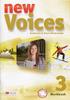 Księga znaku Spis treści Znak wersja podstawowa...2 Układ poziomy...2 Układ pionowy...2 Konstrukcja znaku...3 Symbol...3 Napis...3 Siatka modułowa...4 Układ poziomy...4 Układ pionowy...4 Pole ochronne
Księga znaku Spis treści Znak wersja podstawowa...2 Układ poziomy...2 Układ pionowy...2 Konstrukcja znaku...3 Symbol...3 Napis...3 Siatka modułowa...4 Układ poziomy...4 Układ pionowy...4 Pole ochronne
Instrukcja obsługi programu FotoSender
 Instrukcja obsługi programu FotoSender 1. Logowanie Aby wysłać zlecenie do laboratorium fotograficznego musisz mieć założone konto. Jest to niezbędne do weryfikacji twojej osoby i daje pewność, że osoby
Instrukcja obsługi programu FotoSender 1. Logowanie Aby wysłać zlecenie do laboratorium fotograficznego musisz mieć założone konto. Jest to niezbędne do weryfikacji twojej osoby i daje pewność, że osoby
GIMP - Filtr Deformowanie (IWarp) r
 Poradnik Przegląd GIMP - Filtr Deformowanie (IWarp) 10-12-2015r Obraz oryginalny Zastosowanie filtra Deformacja Rysunek 1. Przykład zastosowania filtra Deformacja Filtr pozwala deformować interaktywnie
Poradnik Przegląd GIMP - Filtr Deformowanie (IWarp) 10-12-2015r Obraz oryginalny Zastosowanie filtra Deformacja Rysunek 1. Przykład zastosowania filtra Deformacja Filtr pozwala deformować interaktywnie
Adobe InDesign lab.1 Jacek Wiślicki, Paweł Kośla. Spis treści: 1 Podstawy pracy z aplikacją Układ strony... 2.
 Spis treści: 1 Podstawy pracy z aplikacją... 2 1.1 Układ strony... 2 strona 1 z 7 1 Podstawy pracy z aplikacją InDesign jest następcą starzejącego się PageMakera. Pod wieloma względami jest do niego bardzo
Spis treści: 1 Podstawy pracy z aplikacją... 2 1.1 Układ strony... 2 strona 1 z 7 1 Podstawy pracy z aplikacją InDesign jest następcą starzejącego się PageMakera. Pod wieloma względami jest do niego bardzo
Maskowanie obrazków. Omówione zagadnienia. Aby otworzyć obrazek
 Maskowanie obrazków Witamy w programie Corel PHOTO-PAINT, wszechstronnym programie do edytowania obrazków w postaci map bitowych, który umożliwia retuszowanie istniejących już zdjęć oraz tworzenie oryginalnych
Maskowanie obrazków Witamy w programie Corel PHOTO-PAINT, wszechstronnym programie do edytowania obrazków w postaci map bitowych, który umożliwia retuszowanie istniejących już zdjęć oraz tworzenie oryginalnych
GIMP. Odręczne zaznaczanie obszarów (F) - Narzędzie to słuŝy do swobodnego definiowania zaznaczeń.
 CZĘŚĆ I GIMP Celem zajęć jest nabycie umiejętności zaznaczania i modyfikowania dowolnych obszarów fotografii cyfrowych poprzez wykorzystanie narzędzi selekcji dostępnych w programie GIMP Selekcja jest
CZĘŚĆ I GIMP Celem zajęć jest nabycie umiejętności zaznaczania i modyfikowania dowolnych obszarów fotografii cyfrowych poprzez wykorzystanie narzędzi selekcji dostępnych w programie GIMP Selekcja jest
Tworzenie nowego dokumentu. Ćwiczenie
 WARSTWY Tworzenie nowego dokumentu Ćwiczenie 1. Utwórz nowy dokument. Z menu Plik okna Przybornika wybierz polecenie Nowy. W wyświetlonym oknie dialogowym Utworzenie nowego obrazu wprowadź następujące
WARSTWY Tworzenie nowego dokumentu Ćwiczenie 1. Utwórz nowy dokument. Z menu Plik okna Przybornika wybierz polecenie Nowy. W wyświetlonym oknie dialogowym Utworzenie nowego obrazu wprowadź następujące
Przewodnik po soczewkach
 Przewodnik po soczewkach 1. Wchodzimy w program Corel Draw 11 następnie klikamy Plik /Nowy => Nowy Rysunek. Następnie wchodzi w Okno/Okno dokowane /Teczka podręczna/ Przeglądaj/i wybieramy plik w którym
Przewodnik po soczewkach 1. Wchodzimy w program Corel Draw 11 następnie klikamy Plik /Nowy => Nowy Rysunek. Następnie wchodzi w Okno/Okno dokowane /Teczka podręczna/ Przeglądaj/i wybieramy plik w którym
Analiza i przetwarzanie obrazów
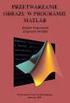 Analiza i przetwarzanie obrazów Temat projektu: Aplikacja na system Android wyodrębniająca litery(znaki) z tekstu Marcin Nycz 1. Wstęp Tematem projektu była aplikacja na system Android do wyodrębniania
Analiza i przetwarzanie obrazów Temat projektu: Aplikacja na system Android wyodrębniająca litery(znaki) z tekstu Marcin Nycz 1. Wstęp Tematem projektu była aplikacja na system Android do wyodrębniania
RYSUNEK TECHNICZNY I GEOMETRIA WYKREŚLNA INSTRUKCJA DOM Z DRABINĄ I KOMINEM W 2D
 Politechnika Białostocka Wydział Budownictwa i Inżynierii Środowiska Zakład Informacji Przestrzennej Inżynieria Środowiska INSTRUKCJA KOMPUTEROWA z Rysunku technicznego i geometrii wykreślnej RYSUNEK TECHNICZNY
Politechnika Białostocka Wydział Budownictwa i Inżynierii Środowiska Zakład Informacji Przestrzennej Inżynieria Środowiska INSTRUKCJA KOMPUTEROWA z Rysunku technicznego i geometrii wykreślnej RYSUNEK TECHNICZNY
Poradnik GIMP dla opornych
 Poradnik GIMP 2.8.16 dla opornych 1 2 3 4 6 8 9 7 Zrzut 1 Okno programu GIMP 2.8.16 I. Powyżej widoczne jest okno programu GIMP. Program służy do edycji grafiki rastrowej. Odwołując się do części poszczególnych
Poradnik GIMP 2.8.16 dla opornych 1 2 3 4 6 8 9 7 Zrzut 1 Okno programu GIMP 2.8.16 I. Powyżej widoczne jest okno programu GIMP. Program służy do edycji grafiki rastrowej. Odwołując się do części poszczególnych
Grafika Komputerowa. Zajęcia X
 Grafika Komputerowa Zajęcia X Ćwiczenie 1. Miękkie krawędzie zdjęcia 1. Uruchom program Corel Photo-Paint. 2. Otwórz zdjęcie kerala.jpg 3. Utwórz maskę obejmującą niemal całe wnętrze zdjęcia pozostawiając
Grafika Komputerowa Zajęcia X Ćwiczenie 1. Miękkie krawędzie zdjęcia 1. Uruchom program Corel Photo-Paint. 2. Otwórz zdjęcie kerala.jpg 3. Utwórz maskę obejmującą niemal całe wnętrze zdjęcia pozostawiając
1. Wstęp. 2. Prześwietlenie
 walka z prześwietleniem Mała rozpiętość tonalna w jaśniejszych partiach obrazu to jedna z największych niedoskonałości fotografii cyfrowej. Jej efektem jest prześwietlenie i rozczarowanie fotografującego.
walka z prześwietleniem Mała rozpiętość tonalna w jaśniejszych partiach obrazu to jedna z największych niedoskonałości fotografii cyfrowej. Jej efektem jest prześwietlenie i rozczarowanie fotografującego.
Słońce nie zawsze jest Twoim sprzymierzeńcem przy robieniu zdjęć
 GSMONLINE.PL Słońce nie zawsze jest Twoim sprzymierzeńcem przy robieniu zdjęć 2017-07-23 Akcja partnerska Wakacje to doskonały okres na szlifowanie swoich umiejętności fotograficznych. Mamy więcej czasu
GSMONLINE.PL Słońce nie zawsze jest Twoim sprzymierzeńcem przy robieniu zdjęć 2017-07-23 Akcja partnerska Wakacje to doskonały okres na szlifowanie swoich umiejętności fotograficznych. Mamy więcej czasu
APARAT FOTOGRAFICZNY Aparat fotograficzny aparat -
 APARATY CYFROWE APARAT FOTOGRAFICZNY Aparat fotograficzny, potocznie aparat - urządzenie służące do wykonywania zdjęć fotograficznych. Pierwowzorem aparatu fotograficznego było urządzenie nazywane camera
APARATY CYFROWE APARAT FOTOGRAFICZNY Aparat fotograficzny, potocznie aparat - urządzenie służące do wykonywania zdjęć fotograficznych. Pierwowzorem aparatu fotograficznego było urządzenie nazywane camera
Inżynieria obrazów cyfrowych. Ćwiczenie 6. GIMP - wprowadzenie
 Doc. dr inż. Jacek Jarnicki Instytut Informatyki, Automatyki i Robotyki Politechniki Wrocławskiej jacek.jarnicki@pwr.wroc.pl Inżynieria obrazów cyfrowych Ćwiczenie 6 GIMP - wprowadzenie Program GIMP jest
Doc. dr inż. Jacek Jarnicki Instytut Informatyki, Automatyki i Robotyki Politechniki Wrocławskiej jacek.jarnicki@pwr.wroc.pl Inżynieria obrazów cyfrowych Ćwiczenie 6 GIMP - wprowadzenie Program GIMP jest
